有沒有想過你電腦的第二熒幕可以這樣便携?Lexuma 便携式外置熒幕可以透過USB Type-C或HDMI 連接,這是你的最佳便携式熒幕。
能夠使用一個較大的熒幕來觀看自己喜歡的電影或連續劇,在家中享受電影帶來的樂趣,的確是十分舒適。但要用一個較大的螢光幕觀看影片,便需要要一部較大的電腦。而電腦的熒幕越大,往往會增加其重量。如果你擁有一部便携式熒幕,可以讓你連接電話、平板電腦、手提電腦等,會否是一個好選擇?一個便携式外置熒幕可以使你的電腦、平板電腦等擁有一個更大的熒幕,無論在娛樂方面還是工作,它都會是你的好工具。例如在展示你的想法時,一個外置熒幕可以使你的匯報更加鮮明突出,不用與客人擠在同一部電腦上。你更可以連接你的遊戲機,與你的朋友共同暢玩。今日,就讓我們一起為這個便携式熒幕開箱!

當我們打開包裝箱,便會看見主角:Lexuma 15.6寸便携式熒幕。
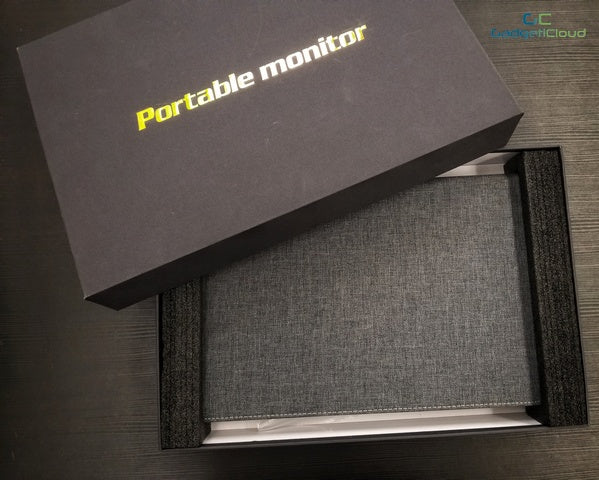
除了熒幕外,包裝内還有一條Mini HDMI線、一條Type-C to Type-C 線,還有一條Type-C to USB線供用家作不同的連接。另外,包裝還附送一張熒幕保護貼及一張説明書。

移除了保護殼後,這個便携式的外置熒幕只重0.68公斤,即使使用了保護殼,亦只是重約1公斤。


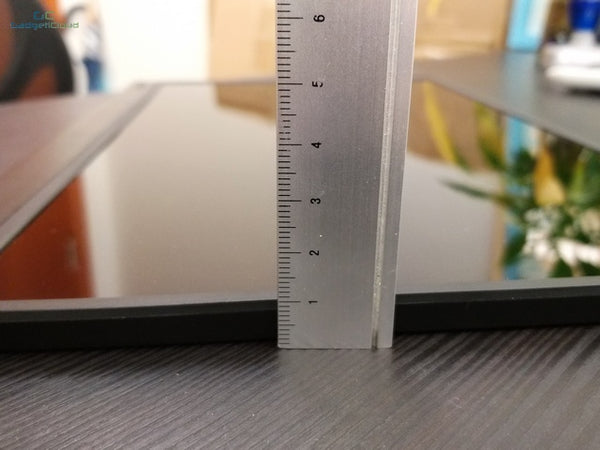



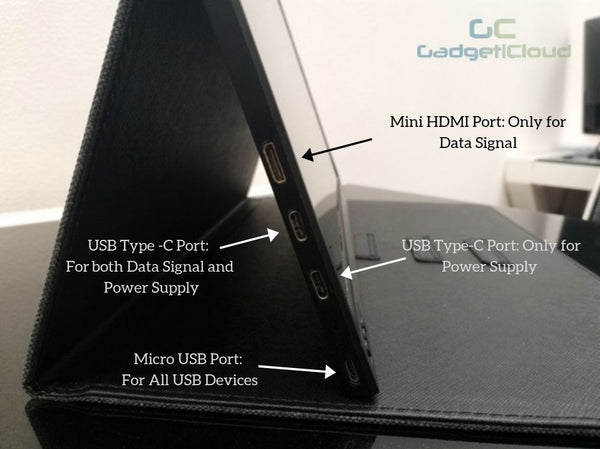
到底這個外置式熒幕之怎樣連接各項裝置呢?
連接電腦:

連接電腦一共有兩個方法
(1)如果你的電腦沒有USB Type-C 傳輸口......
在你連接你的電腦之前,你需要準備一條HDMI線及一條Type-C線去完成你的連接。因爲這個便携式熒幕沒有内置電池,所以我們需要用Type-C線連接電源去啓動這個便携式熒幕。你可以從你的電腦、電話或行動電源提供電源給Lexuma XScreen。在使用HDMI線連接影像後,你還需要用Type-C線連接額外的電源(插入第二個Type-C連接口)方可供電。其後,你便可以看見你電腦的熒幕在Lexuma XScreen 上展示,更多的顯示設定可以使用電腦作更改。

如果你只是連接了電源,旁邊的LED指示燈會顯示紅色;如果電源及影像顯示均連接成功,LED指示燈會顯示藍色。


(2) 如果你的電腦擁有Type-C傳輸口...
如果你的電腦有Type-C的傳輸口,你只需要一條Type-C線便可以同時連接電源以及影像傳輸(請確保你使用正確的連接口,若不清楚哪一個連接口才是正確,可以回到上文介紹連接口的内容)。如果成功連接,LED指示燈會顯示藍色。
在連接方面,有幾點需要留意:
- 雖然Lexuam XScreen有輕觸式熒幕,但只限於Type-C的影像連接才可以啓動。換言之,如果你的電腦是需要使用HDMI作連接,輕觸式熒幕的功能便不可以使用。
- 即使你的電腦擁有Type-C連接口,但你亦需要留意你的電腦是否支援Type-C影像輸出。如果你的電腦不支援Type-C影像輸出,那麽你便需要額外使用HDMI連接影像。
連接智能電話:
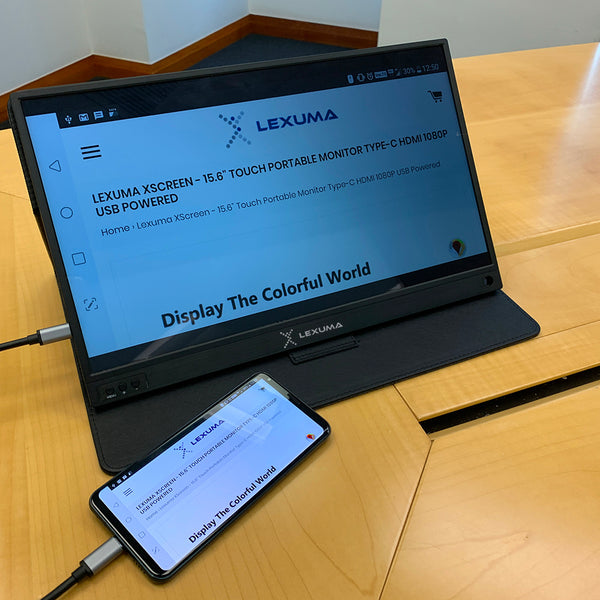
只需要使用一條Type-C連接線便可以鏈接電話與XScreen 便携式熒幕。你的電話會直接供電給XScreen,你不需要額外連接行動電源。成功連接後,需要等待幾秒,你的電話熒幕便會顯示在XScreen便携式熒幕上。由於電話的影像傳輸是透過Type-C傳送,因此輕觸式熒幕的功能亦可以啓動。你便可以直接在XScreen上控制你的電話操作。

連接遊戲設備:
這次我會先示範連接Switch到XScreen。相信大家都知道Switch的熒幕較細,比較適合一個人使用。但需要與朋友一起玩的時候,便需要一個更大的熒幕。因此,你可以連接Switch到XScreen,便可以擁有一個較大的熒幕。只需要USB Type-C便可以成功連接。

你也可以連接你的PS3/4, XBOX等遊戲設備,但需要留意大部分的遊戲設備均不能輸出電力。因此,你需要準備行動電源作電力供應。
- 如何調教音量:
XScreen擁有内置喇叭。在調教喇叭的音量時,你只需要按下熒幕左下角的 '-' 鍵,你便會看見音量顯示在熒幕上。然後,你便可以使用 '+' 或 ’-‘ 鍵作調教音量大小。
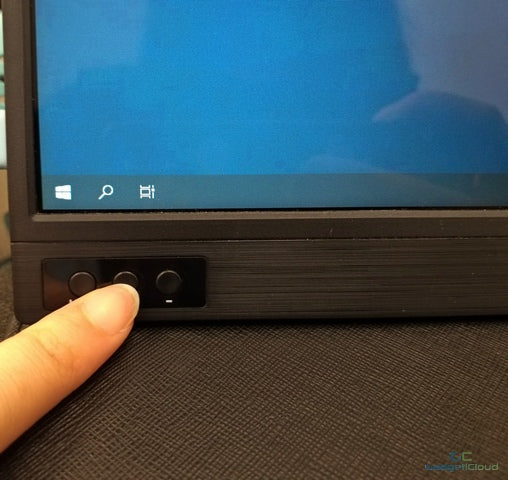

你亦可以透過已連接成功的裝置調教音量大小。如果你不想使用XScreen的内置喇叭,你可以在電腦的設定,選擇你需要的喇叭。
要注意,你的喇叭不能再靜音功能啓動下調教音量大小。
- 爲什麽這個熒幕可以稱爲 ‘便携式’?
這個熒幕的保護套可以當作支架,你不需要在額外携帶支架作支撐XScreen。你亦可以選擇三個不同的角度去使用XScreen。另外,這個便携式的外置熒幕XScreen只是重0.68kg,對於需要携帶外出,這個重量十分合理。

|

|
你也可以將保護套移除,方法十分簡單。

|

|
反轉熒幕的背面,便可以看見兩顆小螺絲。只需要輕輕一扭,便可以將保護套移除。
總括而言,Lexuma XScreen十分輕便,所有你需要用作連接的線亦有提供,因此你只需要準備好合適的設備便可以進行連接。因此,這個便携式熒幕十分值得購買!
這個便携式熒幕適用於下列設備:
| 電腦: |
|
| 智能電話: |
|
| 遊戲設備: |
|
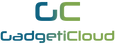

![Lexuma 便携式外置觸控熒幕 [ 開箱 ]](http://tc.gadgeticloud.com/cdn/shop/articles/GadgetiCloud_lexuma_xscreen_portable_monitor_with_touch_screen_unboxing_cover_840x619.jpg?v=1586846439)